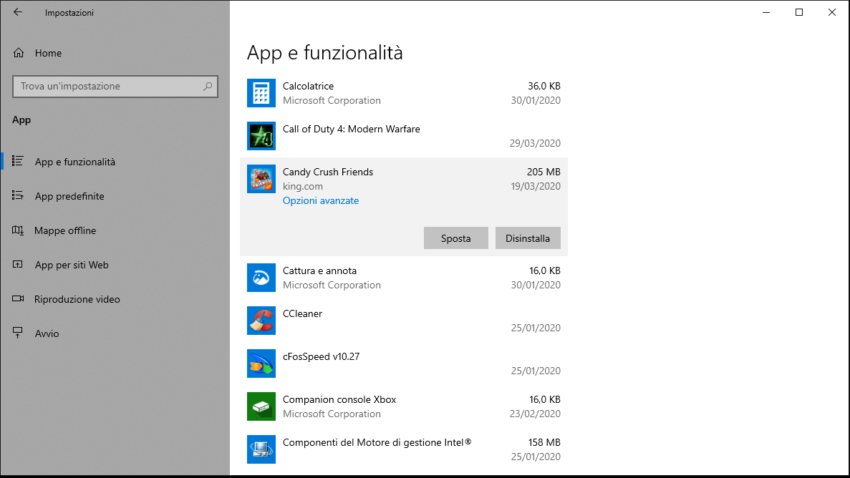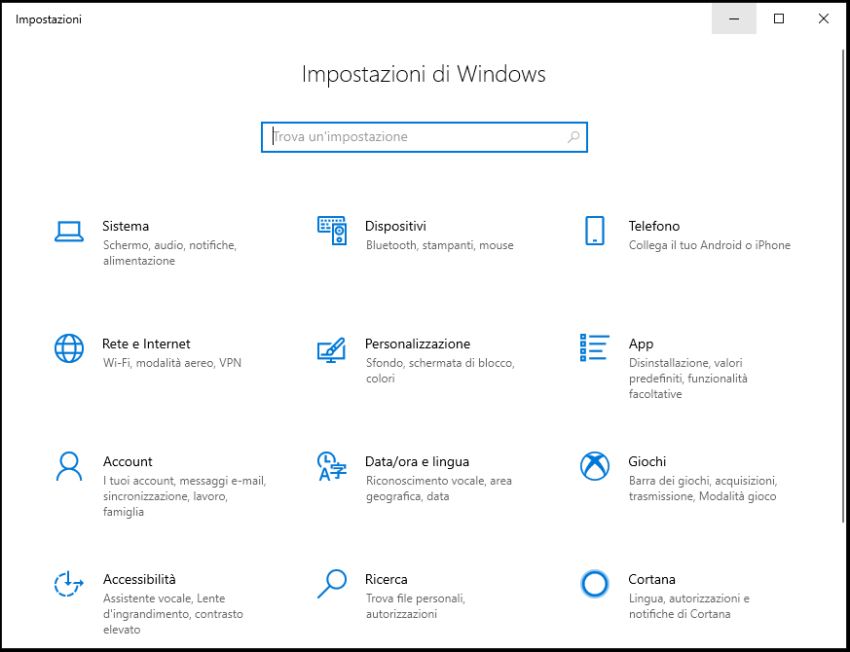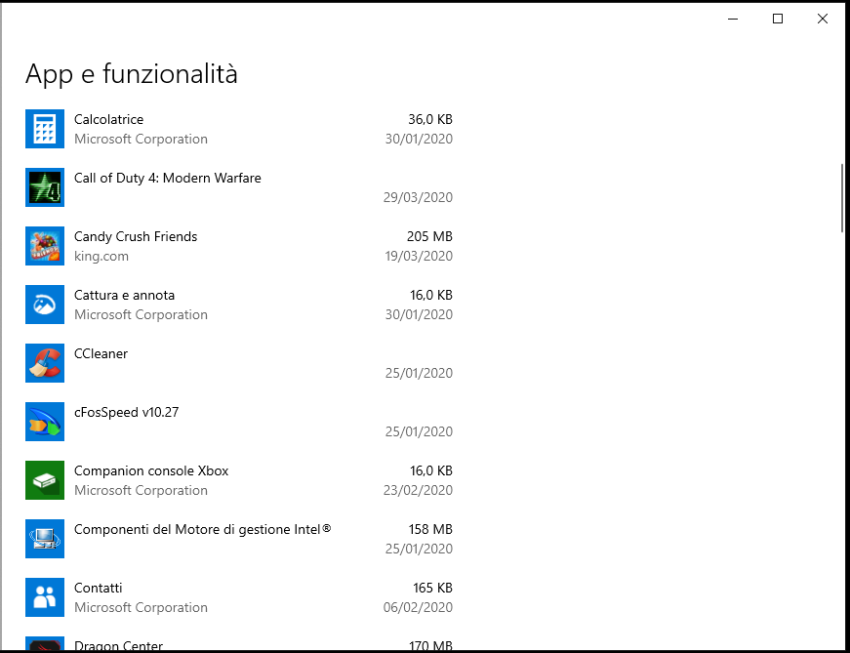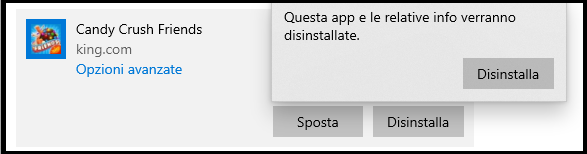Come eliminare programmi su Windows 10
Eliminare programmi su Windows 10, per chi è alla prime armi. E per coloro che ne hanno ancora poca dimestichezza. Con l’ arrivo del nuovo sistema operativo Windows 10. Diversi utenti e amici si sono trovati un po impacciati. Ovviamente trovandosi con un sistema completamente nuovo. Sicuramente si possono trovare alcune difficoltà. Windows 10 è un sistema operativo completo e funzionale. Molto veloce e leggero. Gira bene anche su computer con basse prestazioni, e non molto giovane. La sicurezza è ottima e sono stati eliminati e corretti dei problemi, che in passato si riscontravano sulle versioni precedenti. Inserite molteplici applicazioni gratuite. Tutte scaricabili dallo Store Microsoft integrato. Ma adesso veniamo a noi. Se ancora non conosci Windows 10, e desideri eliminare qualche programma per te non utile. Segui la guida.
Basta acquisire un po’ di familiarità con il nostro nuovo sistema operativo. Windows 10 è un sistema che guarda al futuro. Giovane e ricco di tante innovazioni per oggi e domani. Veloce, stabile e principalmente sicuro.
Vediamo come disinstallare applicazioni e software installati sul sistema.
Step 1 –
Andiamo su Start. Si la bandierina posta a sinistra, in basso del monitor. Dai un click e prosegui su Impostazioni.
Ora si aprirà una nuova schermata. Proseguiamo su App.
Disinstallare programmi su Windows 10
Step 2 –
Alla schermata App e funzionalità .
Ora visualizzeremo tutte le App e programmi, installati sul sistema.
Step 3 –
Dalla lista in visione . Cerchiamo quale vogliamo disinstallare. Un piccolo click su essa. E procediamo su Disinstalla.
Step 4 –
Qui come da immagine. Questa app e le relative info verranno disinstallate.
Se desideri assistenza, compila il seguente form
Si raccomanda: Se non siete sicuri di ciò che si sta effettuando. Si possono creare danni.
Step 5 –
Attendiamo il termine della procedura, ci vorranno pochi minuti. Fatto ciò, in compenso il disco rigido avrà molto spazio. Quindi maggiore capacità di archiviazione sul nostro computer .